Immer mehr Blog-Leser nutzen einen RSS-Reader, um regelmäßig die neusten Artikel ihrer Lieblings-Blogs zu lesen. Mit Feedburner kannst du den RSS-Feed deines WordPress-Blogs um etliche, nützliche Features erweitern. Z.B. kannst du deinen Lesern die Möglichkeit geben den Feed auch per Email zu abonnieren. Oder du kannst eine Liste ähnlicher Artikel und praktischer Bookmarking-Links direkt im RSS-Feed integrieren. Ich habe ein paar der hilfreichsten Tipps und Tricks zur Optimierung deines RSS-Feeds zusammen gestellt!
1. Deine RSS-Feeds bei Feedburner brennen
Als erstes solltest du deine RSS-Feeds bei Feedburner brennen (falls du dies nicht schon getan hast). Da Feedburner ein Google-Produkt ist, brauchst du hierzu ein Google-Konto. Logge dich in dein Google-Konto ein, und gehe auf die Webseite www.feedburner.google.com.
Die Standard Feed-URL deines WordPress-Blogs lautet http://deinedomain.de/feed/rss2/. Die Feed-URL deiner Blog-Kommentare lautet http://deinedomain.de/comments/feed/.
Mehr Infos über RSS und WordPress kannst du im WordPress-Codex nachlesen.
2. Die RSS-Feeds mit Hilfe des Feedburner-Plugins zu Feedburner umleiten
Hast du deine RSS-Feeds bei Feedburner gebrannt kannst du das Feedburner-Plugin für WordPress nutzen, um die RSS-Feeds zu Feedburner umzuleiten.
Merke dir die URLs deiner Feedburner RSS-Feeds und trage diese bei den Plugin-Optionen ein. Das Plugin leitet dann deine WordPress-Feeds automatisch zu Feedburner um.
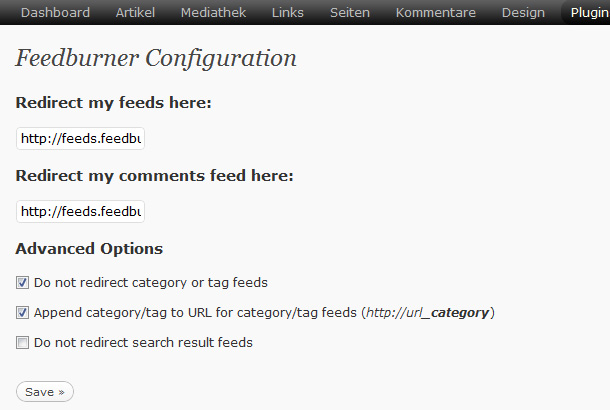
3. Tipps zur Optimierung deines RSS-Feeds
3.1. Den gesamten Artikel oder nur eine Text-Vorschau im RSS-Feed anzeigen
Unter Einstellungen / Lesen im WordPress-Adminbereich kannst du festlegen, ob du nur eine Text-Vorschau oder den gesamten Artikel in deinem RSS-Feed anzeigen möchtest.
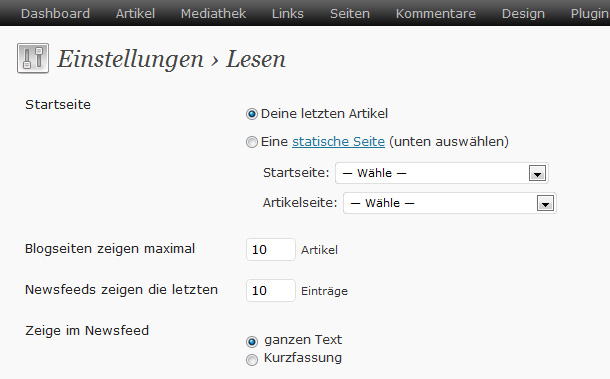
An dieser Stelle kannst du übrigens auch die Anzahl der Artikel im RSS-Feed bestimmen.
3.2. Ähnliche Artikel im RSS-Feed anzeigen
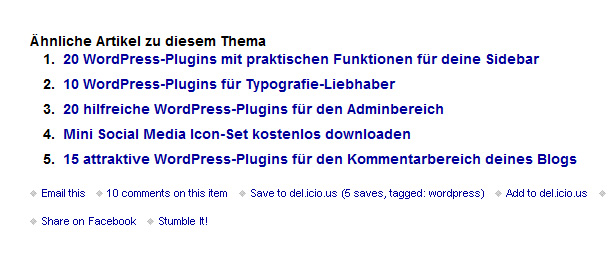
Nutzt du z.B. das Yet Another Related Post WordPress-Plugin (YARP), um eine Liste ähnlicher Blog-Artikel anzuzeigen, kannst du diese Funktion auch ganz einfach in deinem RSS-Feed anbieten. Gehe dazu einfach in die Einstellungen des YARP-Plugins und wähle unter »Darstellung (RSS)« die Option »Änhnliche Beiträge in Feeds anzeigen« und die max. Anzahl der Beiträge aus.
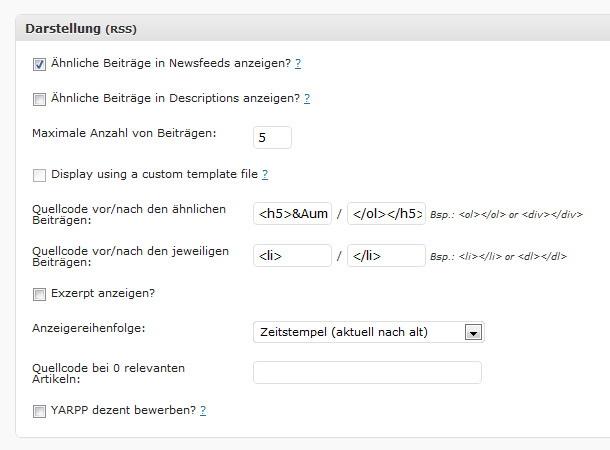
3.3. Dein eigenes Logo im Feedburner-Titel anzeigen
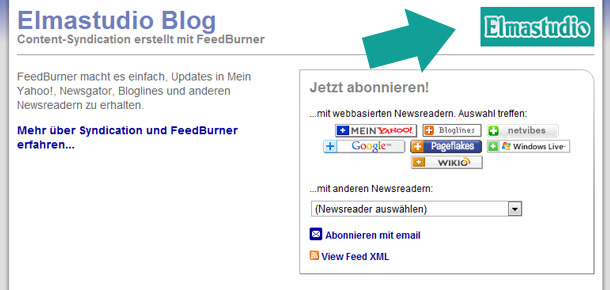
Um deinem Feedburner-Feed einen individuellen Touch zu geben, kannst du rechts oben neben dem Feed-Namen dein eigenes Logo einfügen. Dazu erstellst du ein Bild, das nicht größer als 144px breit und ungefähr 50px hoch sein sollte. Lade das Bild auf deinen Server hoch und kopiere die Bild-URL.
Jetzt gehst du in dein Feedburner-Konto und klickst auf »Optimize«. Im linken Menü findest du den Punkt »Feed Image Burner«. Hier kannst du die URL deines Logos, dein Image Title und einen Image-Link eintragen. Klickst du auf »Activate« wird dein Logo rechts neben der Überschrift in deinem Feedburner-Feed angezeigt.
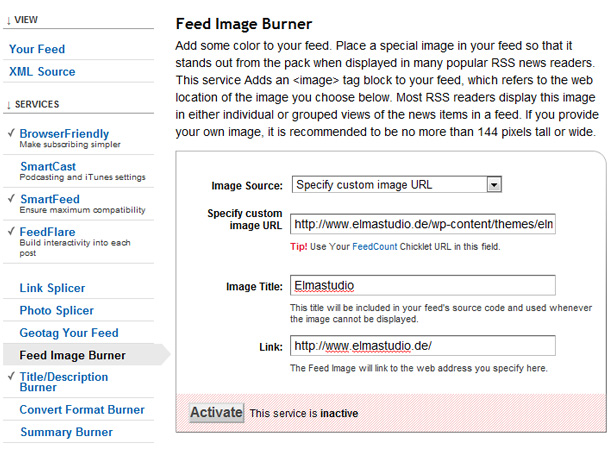
3.4. Bookmarks und Share-Links in deinen RSS-Feed einbauen
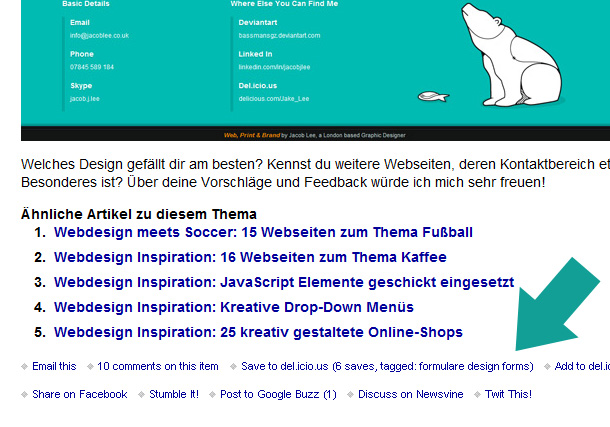
Damit deine Leser die Artikel gleich bei Delicious, Digg & Co abspeichern oder Ihren Freunden auf Facebook oder per Email weiterempfehlen können, kannst du unter jeden Artikel im RSS-Feed entsprechende Links einfügen. Du kannst sogar anzeigen, wie viele Kommentare der Artikel schon hat.
Dazu gehst du in deinem Feedburner-Account auf »Optimize« und wählst im Seiten-Menü »FeedFlare« aus. Hier findest du jede Menge Optionen, die du in deinen RSS-Feed intergrieren kannst. Weiteren Bookmarking-Dienste (z.B. Twit This, Yigg, Wong) findest du unter »Browse the Catalog«.
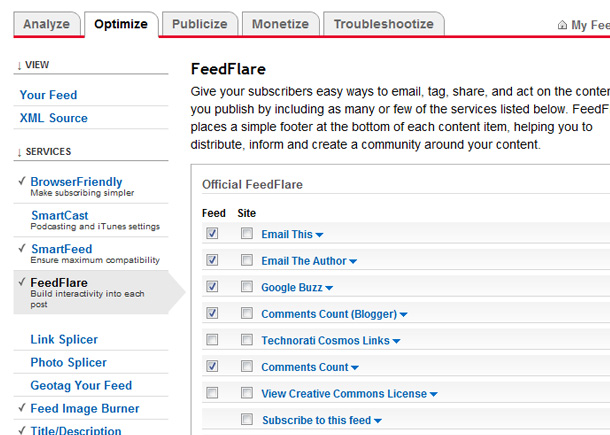
3.5. Werbung im RSS-Feed anzeigen
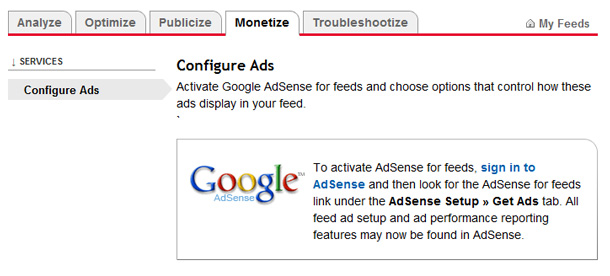
Unter dem Punkt »Monetize« hast du die Möglichkeit Google Adsense in deine Feeds zu intergrieren. Um eigene Text- oder Bannerwerbung in deinen RSS-Feeds anzuzeigen, kannst du folgenden Code-Schnipsel in die functions.php Datei deines WordPress-Themes einfügen.
<?php
function insertAds($content) {
$content = $content.'<hr />Hier kannst du deine <a href="http://www.deinedomain.de">Werbung</a> eintragen!<hr />‘;
return $content;
}
add_filter(‚the_excerpt_rss‘, ‚insertAds‘);
add_filter(‚the_content_rss‘, ‚insertAds‘);
?>
[/php]
Code-Quelle mit vielen weiteren Hacks für den RSS-Feed deines WordPress-Blogs: »9 Extremely Useful RSS Tricks and Snippets for WordPress« bei WPBeginner.
4. Den RSS-Feed auf deinem WordPress-Blog promoten
4.1. Die Anzahl der Feed-Abonnenten anzeigen
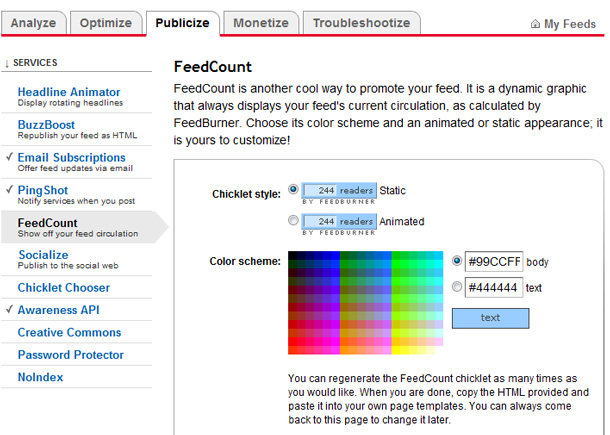
Es gibt zwei Möglichkeiten die Zahl deiner Feed-Abonnenten auf deinem Blog anzuzeigen. Entweder du verwendest den Feed-Count Banner von Feedburner, indem du in deinem Feedburner-Account auf »Publicize« gehst, und dann im Menü Feed-Count auswählst. Hier kannst du die Farben des Banners anpassen, und zwischen einem statischen und animierten Banner wählen. Anschließend musst du den HTML-Code nur noch in deinen Blog (z.B. in der Sidebar) einfügen, damit der Feedburner-Counter angezeigt wird.
Alternativ kannst du die Abonnenten-Anzahl auch in deinen selbst gestalteten Banner einfügen. Wie das funktioniert und welche Code-Schnipsel du dazu in dein Theme einfügen musst, kannst du auf dem Playground-Blog von Sergej Müller in der hilfreichen Beschreibung »Anzahl der FeedBurner-Abos und Twitter-Follower in WordPress abbilden« Schritt für Schritt nachlesen.
Damit deine Feedburner-Zahlen auch wirklich aufgerufen werden, musst du vorerst die Awareness API unter »Publicize« in deinem Feedburner-Account aktivieren.
Vielen herzlichen Dank an Sergej Müller für diese hilfreichen Tipps und die tolle Beschreibung :-)
4.2. RSS-Feed per Email abonnieren
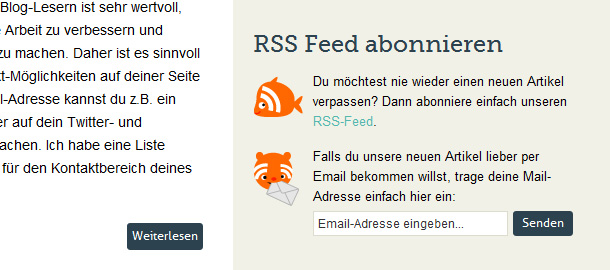
Um deinen Blog-Lesern die Möglichkeit zu geben, den RSS-Feed auch per Email zu erhalten, kannst du mit Hilfe von Feedburner ein entsprechendes Formular auf deinem Blog integrieren. Dazu gehst du in deinem Feedburner-Account auf »Publicize«, und wählst »Email Subscriptions« im Menü aus.
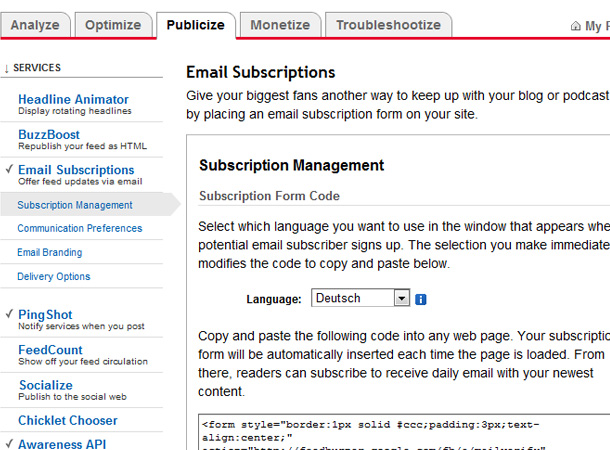
Hier findest du den ensprechenden Code, den du in deine Webseite einbaust. Du kannst den Code mit CSS noch ein wenig an dein Webdesign anpassen. Möchtest du kein Formular einbauen, sondern lediglich mit einem Link auf das Subscribe per Email Formular hinweisen, kopierst du den Code unter »Subscription Link Code« (auf der gleichen Feedburner-Seite weiter unten), und fügst diesen auf deinem Blog ein.
Hast du deinen RSS-Feed ebenfalls zu Feedburner weitergeleitet, oder nutzt du lieber den Standard-RSS-Feed? Fallen dir noch weitere Möglichkeiten ein, wie man den RSS-Feed mit Feedburner optimieren kann? Über deine Tipps und dein Feedback freue ich mich sehr!




Schreibe einen Kommentar